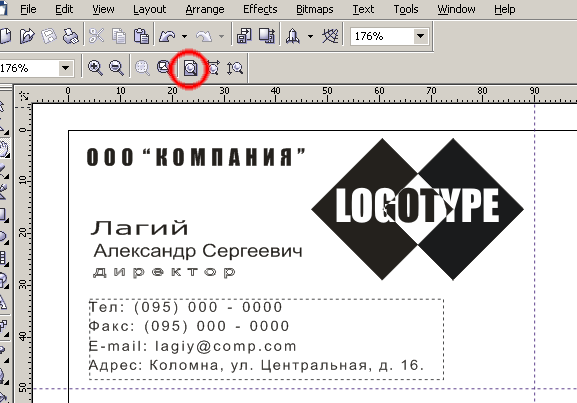Инструмент масштаб.
Продолжать работать в таком масштабе, то есть постоянно видеть весь лист целиком, нам будет сложно. Мы не сможем рассмотреть мелкий текст и ровно разместить все объекты. Увеличим масштаб. Для этого выберите на инструмент Zoom Tool.
-

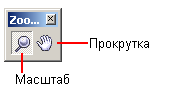
Рис. инструмент масштаб.
Масштабом отображения рисунка на экране принято называть соотношение размера печатной страницы и размера ее отображения на экране монитора. Поскольку размер окна документа может меняться (например, сокращаться по мере раскрытия пристыковываемых окон или при добавлении палитр), размер изображения, соответствующий одному и тому же значению масштаба, тоже будет меняться.
Основным средством изменения масштаба отображения является инструмент Zoom (Масштаб),
Инструмент Zoom (Масштаб) позволяет увеличивать и уменьшать масштаб отображения несколькими способами. После выбора этого инструмента указатель мыши принимает форму миниатюрной лупы, в середине которой изображен знак «плюс» - по умолчанию инструмент настроен на увеличение масштаба отображения.
Если просто щелкнуть левой кнопкой мыши в любой точке окна документа CorelDRAW, масштаб отображения увеличится в два раза, причем точка, в которой был выполнен щелчок, окажется в центре окна документа. При перетаскивании указателя в виде лупы на экране растягивается рамка выделения. По окончании перетаскивания изображение будет увеличено так, чтобы выделенная область занимала все окно документа.
Щелчок правой кнопкой мыши при выбранном инструменте Zoom (Масштаб) по умолчанию вызывает уменьшение масштаба отображения в два раза, причем в указателе мыши знак «плюс» временно заменяется знаком «минус».
Вторая кнопка на панели инструмента Zoom (Масштаб) позволяет выбрать инструмент Pan (Прокрутка).
Определяем область для увеличения. Действуем так же как в случае с выделением объектов. Щелкаем мышкой выше и левее угла листа и, не отпуская, выделяем регион с логотипом.
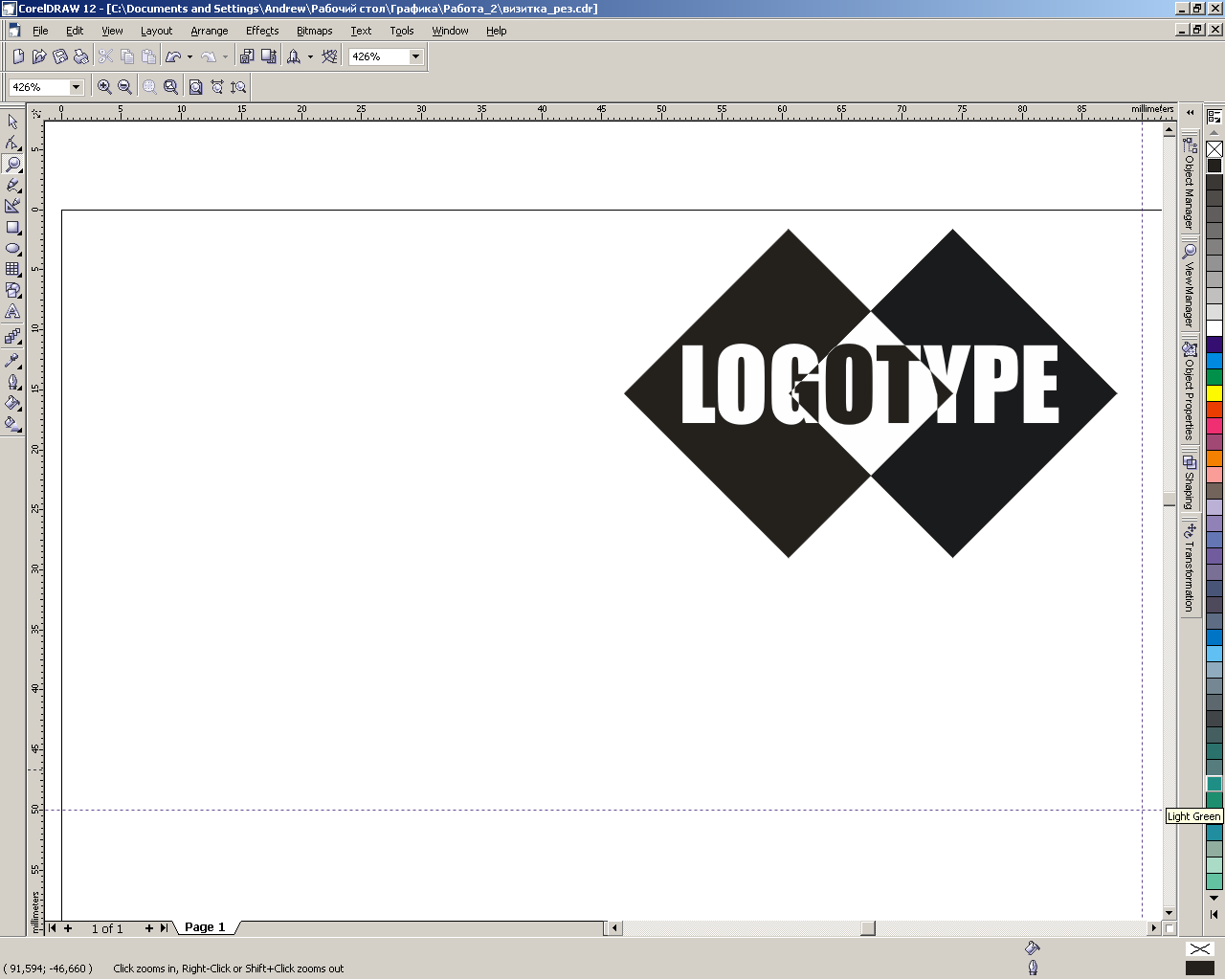
Выделенная область увеличилась в размерах и заняла практически весь экран. Так работать будет намного удобнее.
Создайте прямоугольник, который будет являться границами визитки. Не выходите за границы направляющих и листа. Возможно вам потребуется создать ещё две направляющие (проходящие по границам листа), проходящие через точку (0, 0).
Создайте название компании: ООО «КОМПАНИЯ». Название поместите в объект Фигурный текст. Гарнитуру шрифта - Impact, размер шрифта 12 пт. Так как начертание этого шрифта предполагает очень плотное расположение букв друг к другу. Увеличим межсимвольное расстояние. Откройте диалоговое окно Format Text. Перейдите на вкладку Paragraph (абзац). Расстояние между символами назначьте 140% (поле ввода Character), между словами - 243% (поле ввода Word). Поле Language (текст) не трогайте.
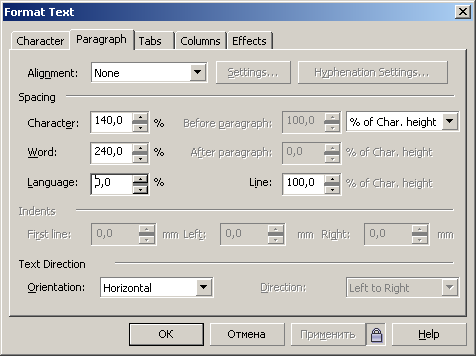
Добавьте остальные надписи и разместите их внутри рамки. Вписываем остальные данные и размещаем их внутри рамки.
Для фамилии и должности можно использовать объекты "фигурный текст". Увеличьте межсимвольное расстояние любым способом (например, с помощью с помощью инструмента "Shape Tool" )(Текст должен быть выделен мышкой, а после этого берем инструмент "Shape Tool". Захватываем мышкой правую метку и перемещаем ее вправо. ) Шрифта - Arial, 14 пт, полужирный.
Для адреса создайте рамку простого текста. Параметры текста установите на ваш выбор.

Визитка готова. Вернемся к масштабу просмотра всей страницы. Для этого выбираем инструмент Zoom Tool и щелкаем по кнопке Zoom to Page (масштаб по ширине страницы) на панели атрибутов инструмента. На этой панели есть еще несколько кнопок управляющих масштабом отображения документа. Если на рисунке имеется хотя бы один выделенный объект, то выбор инструмента Zoom To Selected (Только выделенные объекты) вызовет изменение масштаба изображения таким образом, чтобы выделенные объекты целиком заняли окно документа. Такого же результата можно добиться, нажав комбинацию клавиш Shift+F2. Щелчок на кнопке Zoom To All Objects (Все объекты) изменяет масштаб отображения таким образом, чтобы все имеющиеся на рисунке объекты поместились в окне документа. Для вызова используется клавиша F4.